Come sfumare su Procreate
Procreate è un'app potente e popolare per la creazione d'arte(app for art creation) . Ci sono tonnellate di strumenti disponibili sull'app per aiutarti a disegnare o dipingere qualunque cosa desideri la tua immaginazione. Tuttavia, prima di poter utilizzare questi strumenti al massimo delle loro potenzialità, dovrai capire come funzionano per aiutarti a ottenere gli effetti desiderati.
La fusione(Blending) è qualcosa che potresti voler fare spesso nella grafica, quindi ci sono diversi modi per ottenere questo effetto in Procreate . Quindi, puoi sperimentare alcuni dei diversi metodi per creare un effetto di fusione che ti piace davvero.

Segui la guida qui sotto per ottenere la miscela che desideri e renderla perfetta nei tuoi progetti Procreate .
Miscelazione con lo strumento Sfumino(Blending With the Smudge Tool)
Il modo più semplice per creare un effetto di fusione in Procreate è utilizzare lo strumento sfumatura(smudge tool) . Puoi passare a questo strumento toccando l'icona della mano (hand icon)nell'angolo(right corner) in alto a destra . Oppure puoi toccare e tenere premuto per sfumare con il pennello che stai utilizzando.
Indipendentemente da come scegli di utilizzare lo strumento sfumino(smudge tool) , la fusione con esso sarà la stessa. Tuttavia, usarlo con il tuo attuale pennello può aiutare a rendere la miscela più liscia(blend smoother) e ad avere un aspetto migliore. Per utilizzare lo strumento sbavatura in(smudge tool) modo efficace, attenersi alla seguente procedura:
- Disegna ciò che desideri fondere in un livello e(layer and turn) attiva il blocco alfa(Alpha lock) o usa una maschera di ritaglio(clipping mask) su più di un livello. Ciò ti impedirà di sfumare al di fuori del tuo disegno in modo da poter essere molto più preciso.

- Seleziona lo strumento Sfumino(Smudge) e inizia a sfumare nel tuo disegno. Inizia dal colore dell'ombra(shadow color) e sfuma se stai usando la tua miscela per le ombre. Se vuoi una fusione uniforme, inizia dal centro dei due colori e spostati da sinistra a destra con tratti più brevi.
Quando mescoli i colori, ricorda che il prodotto finale(end product) risulterà più bello se mescoli colori analoghi. Questi sono colori che si trovano uno accanto all'altro sulla ruota(color wheel) dei colori invece di colori complementari, che sono opposti.
Fusione con sfocatura gaussiana(Blending With Gaussian Blur)
Un'altra opzione di fusione è lo (blending option)strumento sfocatura(blur tool) gaussiana . Con questo strumento, puoi scegliere di sfocare un intero livello o solo dove disegni con la matita, il che lo rende utile in varie situazioni.
- Nell'angolo in alto a sinistra dello schermo, tocca l' icona della bacchetta(wand icon) magica per aprire la finestra Regolazioni .(Adjustments)

- In Sfocatura gaussiana(Gaussian blur) , seleziona Livello(Layer) per sfocare un intero livello o Matita(Pencil) per sfumare il punto in cui disegni.

- Se scegli Livello(Layer) , selezionerai un livello che verrà unito. Quindi, con la matita(Pencil) , disegna all'interno dell'area che desideri fondere insieme.
- Se vuoi rendere la sfocatura più o meno evidente, puoi cambiarla scorrendo verso l'alto o verso il basso con il dito sullo schermo. Salendo aumenterà la percentuale(visibility percentage) di visibilità della sfocatura e viceversa(blur and vice versa) .

La sfocatura gaussiana può fornire una miscela semplice e può essere utile modificare l'intensità con un semplice tocco.
Sfumatura con i pennelli(Blending With Brushes)
Forse vuoi ancora più controllo sull'aspetto della tua miscela. Sapevi(Did) che puoi effettivamente ottenere una miscela fantastica e controllata semplicemente usando i pennelli? Questo metodo è maturo per la sperimentazione, quindi provalo la prossima volta che devi frullare.
- Seleziona il pennello con cui vuoi sfumare.

- Imposta il (Set)cursore Opacità(Opacity slider) in basso nella barra di sinistra con i cursori su basso.
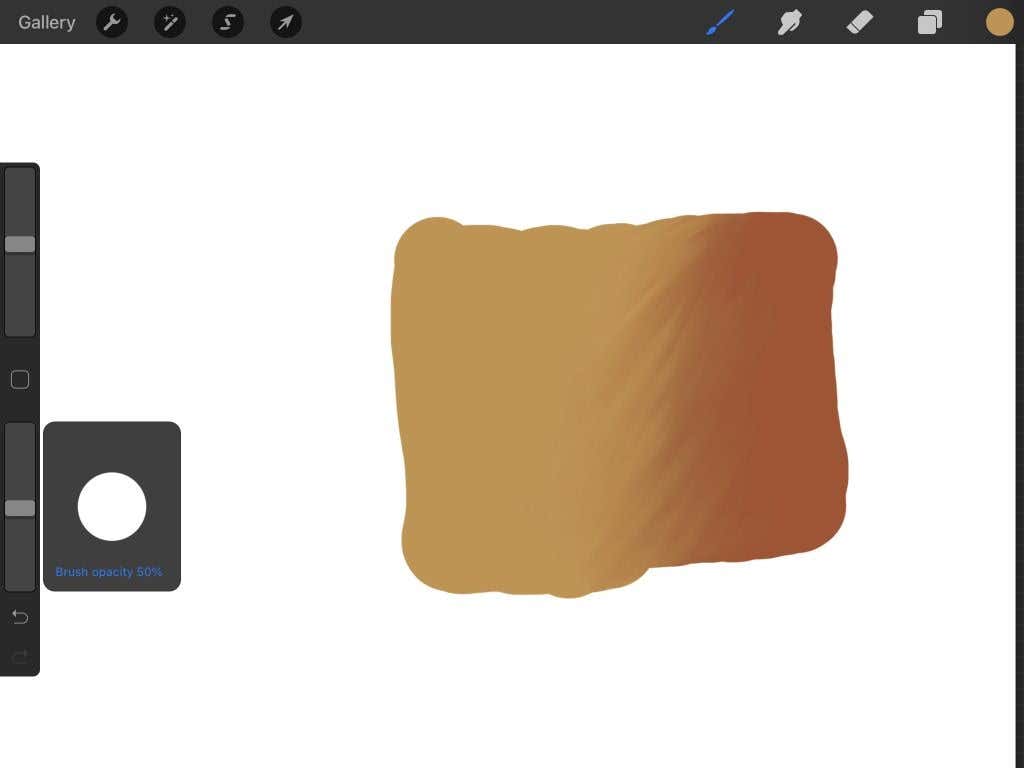
- Scegli il colore che desideri utilizzare come colore di fusione(blending color) e disegna leggermente da quel colore nella direzione in cui desideri sfumare.
L'uso dei pennelli per sfumare lascia meno spazio agli errori e ti consente anche di rendere la fusione(blend look) esattamente come desideri. Inoltre, puoi modificare le impostazioni del pennello per una varietà di effetti.
Suggerimenti per la fusione in Procreate(Tips for Blending in Procreate)
Se vuoi ottenere il massimo dalla tua miscelazione e ridurre il numero di errori commessi, ti consigliamo di provare a seguire alcuni dei suggerimenti di seguito. Sentiti(Feel) libero di scegliere ciò che funziona meglio per te e il tuo progetto.
Usando la pressione
Quando si utilizza una matita Apple(Apple pencil) per disegnare, più si preme, maggiore sarà la pressione applicata alle pennellate. Questo vale anche quando stai frullando. Quindi, prova a usare tratti più chiari e lavora la miscela fino a ottenere l'effetto desiderato.
Usa una maschera di ritaglio
Le maschere di ritaglio sono un ottimo modo per mantenere intatto il tuo disegno originale mentre esegui la fusione. Vai alla scheda Livelli(Layers) e aggiungi un livello sopra quello che desideri fondere. Mantenendo selezionato questo livello superiore, continua con la fusione.
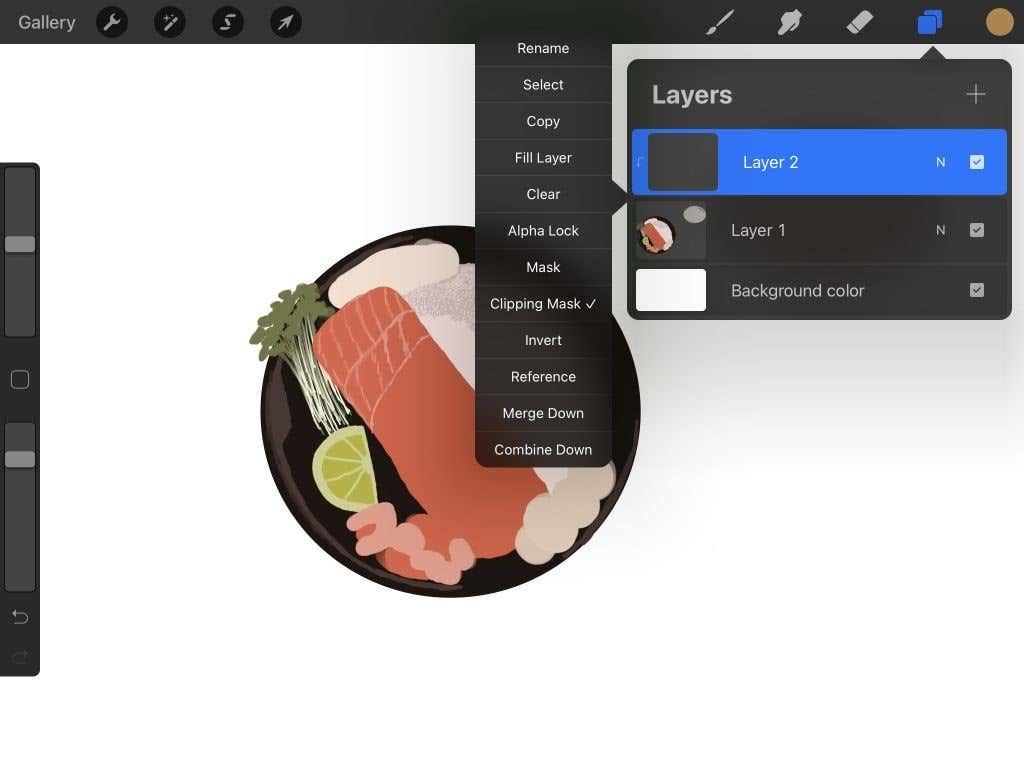
Una maschera di ritaglio(clipping mask) influisce solo sul livello sottostante(layer beneath) e consente di modificarlo senza alterare il disegno originale. È un ottimo modo per rendere più facili da gestire gli errori di miscelazione.
Tipi di pennelli
Quando si utilizza lo strumento sfumatura o si sfuma(smudge tool or blending) con un pennello, il tipo di pennello che si utilizza cambierà la trama della miscela. Esamina le opzioni del pennello prima di sfumare per capire come vuoi che appaia la tua fusione. Ad esempio, per sfumature più morbide simili a ombre, prova alcuni dei pennelli nella sezione Aerografia(Airbrushing section) .
In alternativa, puoi sempre creare o aggiungere pennelli personalizzati in Procreate se non riesci a trovare esattamente quello che stai cercando.
Dimensione del pennello
Per ottenere miscele di bell'aspetto, ti consigliamo di variare le dimensioni del pennello in coordinamento con ciò che stai fondendo. Ad esempio, per aree più grandi in cui desideri una sfumatura uniforme, un pennello più grande sarebbe l'ideale.
L'uso di una dimensione del pennello più piccola(brush size) funziona meglio per i bordi della tua arte o per una fusione più dettagliata. È facile modificare le dimensioni del pennello(brush size) andando sul dispositivo di scorrimento più in alto sulla barra laterale sinistra e spostandolo verso l'alto o verso il basso.
Blending su Procreate(Blending on Procreate)
La fusione(Blending) è una tecnica importante per qualsiasi artista per imparare a elevare il proprio lavoro. Può essere utilizzato per molti effetti diversi, tra cui ombre, sfumature e trame. Sperimenta con i metodi di cui sopra nei tuoi pezzi per trovare ciò che funziona davvero per te.
Se stai cercando altre app artistiche(art apps) su iPad, dai un'occhiata al nostro articolo sulle migliori app per artisti(best apps for artists) .
Related posts
Come trasferire l'arte in Procreate in Photoshop con i livelli
Come importare i caratteri in Procreate
3 modi per prendere un Photo or Video su un Chromebook
Come Detect Computer & Email Monitoring o Spying Software
Appartamento Panel Display Technology Demystified: TN, IPS, VA, OLED e altro ancora
Come girare o disattivare Caps Lock su Chromebook
Come cercare e trovare i tweet cancellati di qualcuno
Discord Non Opening? 9 Ways per correggere
Come dividere lo Screen su un Chromebook
Come trovare i migliori server di discordia
Come trovare Memories su Facebook
DVI vs HDMI vs DisplayPort - Che cosa è necessario sapere
10 Best Ways a Child Proof Your Computer
Cos'è Discord Streamer Mode and How per impostarlo
7 Quick Fixes Quando Minecraft Keeps Crashing
Come Download Twitch Videos
Come Search Facebook Friends di Location, Job o School
Best Camera Settings Per Portraits
Come Download and Install Peacock su Firestick
Come rendere Spotify Louder and Sound Better
